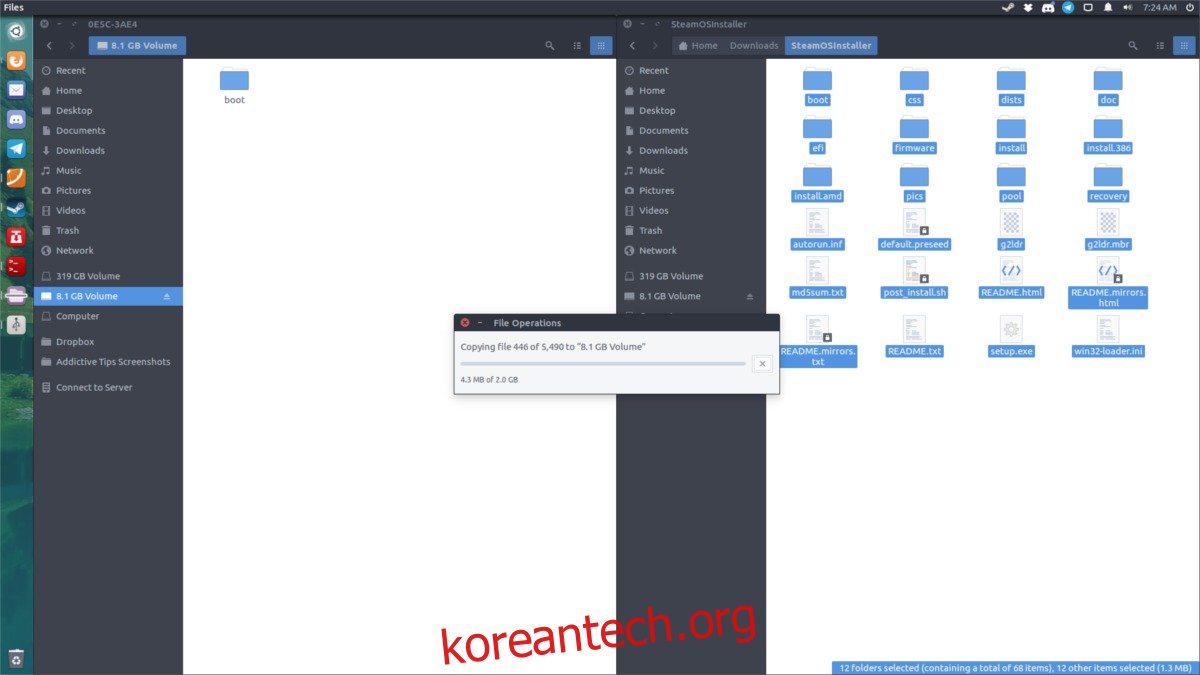나만의 게임 콘솔을 만들 수 있습니다. 인기 있는 게임 플랫폼 Steam 뒤에 있는 사람들은 자체 Linux 기반 운영 체제를 가지고 있습니다. 무료로 다운로드하여 처리할 수 있는 모든 PC에 설치할 수 있습니다. SteamOS는 무엇보다도 비디오 게임을 실행하는 운영 체제이며 Windows 10에 불만이 있는 열렬한 게이머라면 SteamOS로 Linux 기반 Steam 콘솔을 만들 수 있습니다. 최신 비디오 게임을 즐길 수 있는 게임용 PC가 필요합니다. 지연 없이 1080p 비디오 장면을 재생 및 디코딩할 수 있어야 하며, 최소 4GB의 RAM과 상당히 강력한 비디오 카드가 있어야 합니다. 또한 최소 4개의 CPU 코어와 빠른 하드 드라이브(SSD 선호)가 있어야 합니다.
목차
설치 디스크 만들기
SteamOS는 Linux 기반이지만 라이브 디스크를 만드는 것은 Linux를 실행하는 대부분의 다른 운영 체제와 많이 다릅니다. 밸브는 DVD나 USB로 구울 ISO 파일을 배포하지 않습니다. 대신 사용자는 SteamOS 빌드 페이지로 이동하여 1.8GB Zip 폴더를 다운로드하고 플래시 드라이브를 설정하고 모든 것을 실행해야 합니다.
USB 드라이브 포맷
프로세스의 첫 번째 부분은 플래시 드라이브를 올바른 파일 시스템 형식으로 설정하는 것입니다. 플래시 드라이브가 올바른 형식이 아닌 경우 SteamOS가 부팅되거나 설치되지 않기 때문에 이는 매우 중요합니다. 부팅에 실패합니다. 이런 일이 발생하면 이 과정을 다시 반복하고 지시 사항에 주의를 기울이십시오.
시작하려면 최소 2GB 공간이 있는 USB 플래시 드라이브를 가져오고 터미널을 열고 다음을 수행합니다.
lsblk 명령을 사용하여 플래시 드라이브의 레이블이 무엇인지 확인합니다. 이 예에서 드라이브는 /dev/sdc 레이블을 사용합니다(USB 레이블은 다를 수 있음).
그런 다음 parted에서 드라이브를 엽니다.
sudo parted /dev/sdc
SteamOS는 사용자가 UEFI 모드로 설치해야 합니다. 결과적으로 플래시 드라이브는 GPT 파티션 레이아웃을 사용해야 합니다. mklabel을 사용하여 이 새 레이블을 작성하십시오.
mklabel gpt
파티션 레이블은 이제 GPT이지만 그 위에 있는 모든 파티션이 사라졌습니다. 다음을 사용하여 새 Fat32 파티션을 만드십시오.
mkpart primary fat32 1MiB 100%
quit 명령으로 종료합니다.
quit
파티션이 작동하고 파티션 레이블이 올바른 것입니다. 이제 시스템이 액세스할 수 있도록 새로 생성된 파티션을 포맷할 차례입니다.
mkfs.fat -F32 /dev/sdc1
참고: Steam OS를 설치하고 Linux를 사용하지 않는 경우 플래시 드라이브를 Fat32 형식으로 포맷해야 합니다.
드라이브에 파일 배치
포맷이 완료되면 라이브 디스크를 생성할 수 있습니다. 최신 버전의 SteamOS를 다운로드하십시오. 여기. zip 아카이브로 제공됩니다.
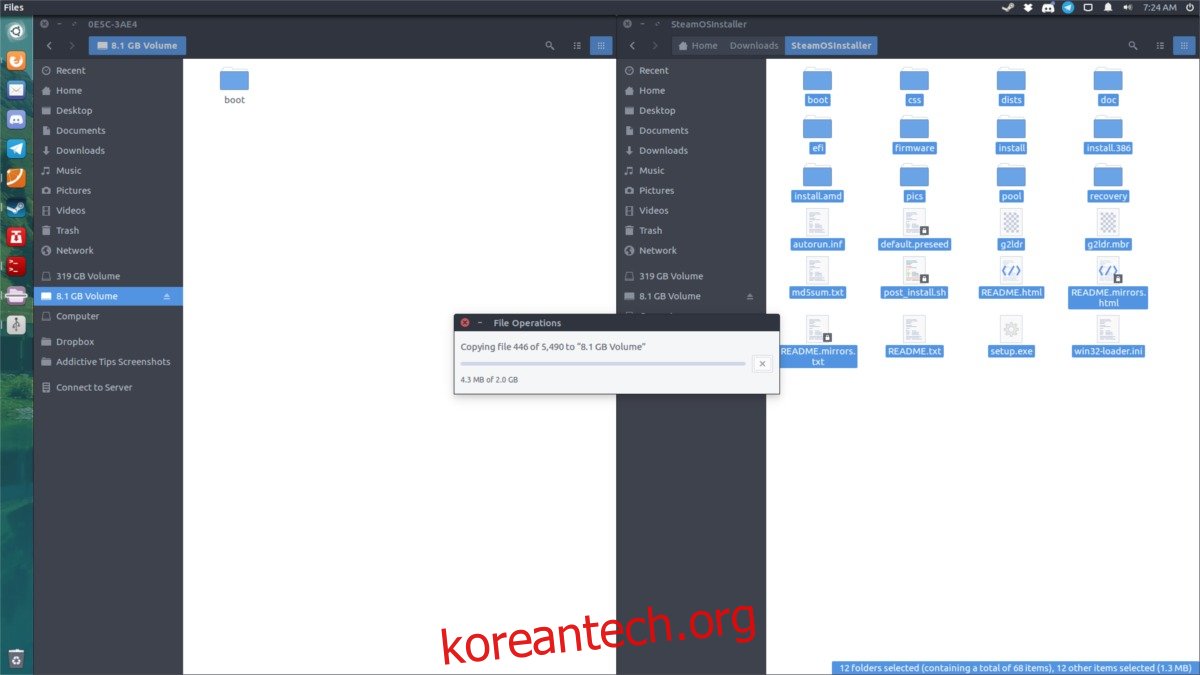
아카이브를 추출하고 zip 아카이브의 모든 내용을 새로 포맷된 플래시 드라이브로 옮깁니다. 전송하는 데 시간이 걸릴 수 있으므로 기다려 주십시오.
설치
Steam OS는 플래시 드라이브에 있습니다. 이제 PC에 운영 체제를 설치할 때입니다.
첫 번째 부팅 장치 변경
SteamOS를 부팅하려면 USB에서 부팅하도록 PC의 BIOS를 구성해야 합니다. PC의 BIOS 진입은 제조사에 따라 다릅니다. 일부에서는 F12 키가 사용됩니다. 다른 사람들은 ESC 또는 Delete입니다. 사용할 키를 결정하려면 PC 설명서를 참조하는 것이 가장 좋습니다.
BIOS 내에서 부팅 설정을 찾아 부트로더가 USB 디스크를 먼저 로드하도록 변경합니다.
SteamOS 부팅
SteamOS가 부팅되면 사용자에게 몇 가지 옵션이 제공됩니다. 첫 번째 옵션은 자동 설치 모드입니다. 이 옵션은 운영 체제가 자체적으로 모든 설치를 수행하므로 대부분의 사람들에게 가장 적합합니다.
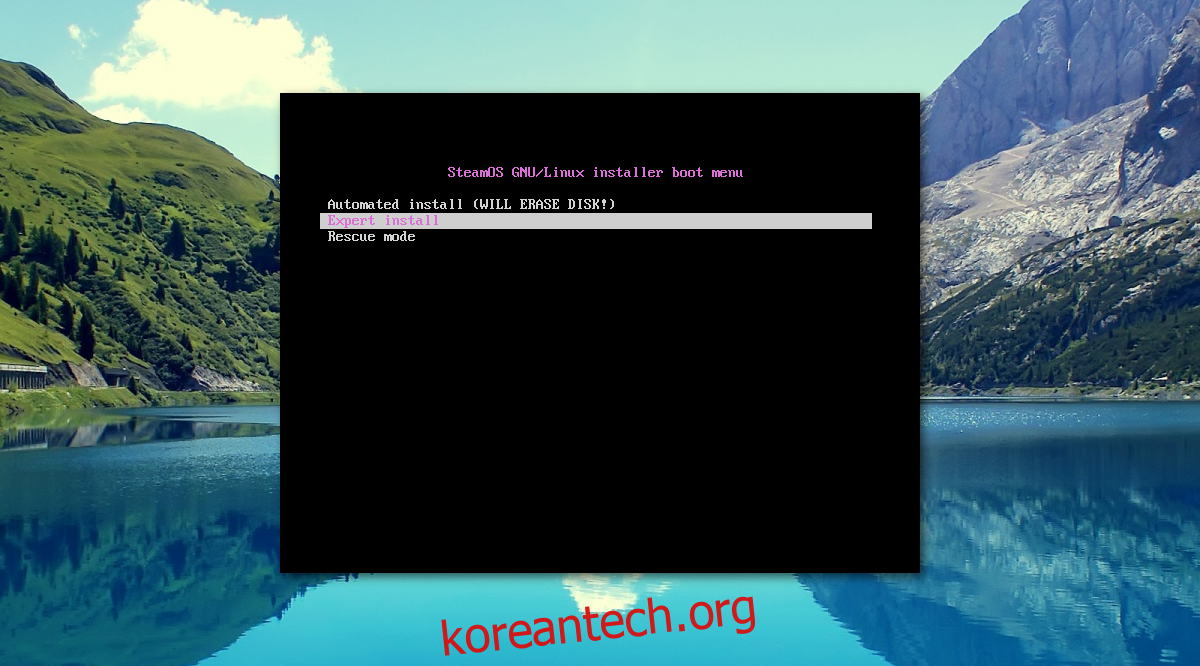
참고: 자동 설치 옵션을 선택하면 모든 파티션이 자동으로 수행됩니다. 즉, 하드 드라이브의 모든 데이터가 지워집니다.
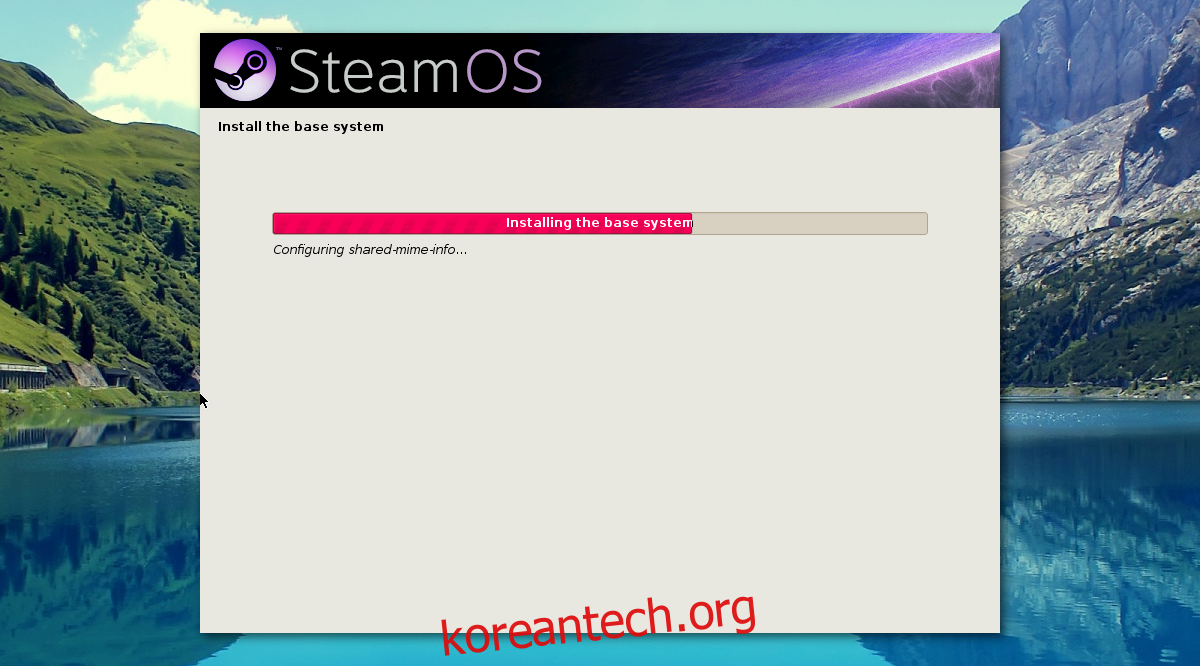
모든 데이터를 백업해야 합니다. 설치 프로세스는 약간의 시간이 걸립니다. 인내심을 가지세요.
설치가 거의 완료되면 설치 프로그램에서 Grub 부트로더를 설치할 위치를 묻습니다. 설치 위치에 대한 지침이 표시됩니다. 해당 지침을 따르십시오. Grub이 설치되면 설치가 완료됩니다.
설치 프로세스를 더 많이 제어하려면 부팅 프로세스 중에 고급 설치 옵션을 선택하십시오. 이 옵션을 사용하면 파티션 레이아웃 및 자동 프로세스에서 선택할 수 없는 기타 옵션을 선택할 수 있습니다.
결론
SteamOS에 처음 로그인하면 사용자에게 전체 화면 Steam 경험이 표시됩니다. Valve Steam 계정에 로그인하고 비디오 게임을 다운로드하고 플레이하기만 하면 됩니다. 실제 설정이 필요하지 않습니다. SteamOS는 Linux 커널과 오픈 소스 도구를 기반으로 구축되었기 때문입니다.
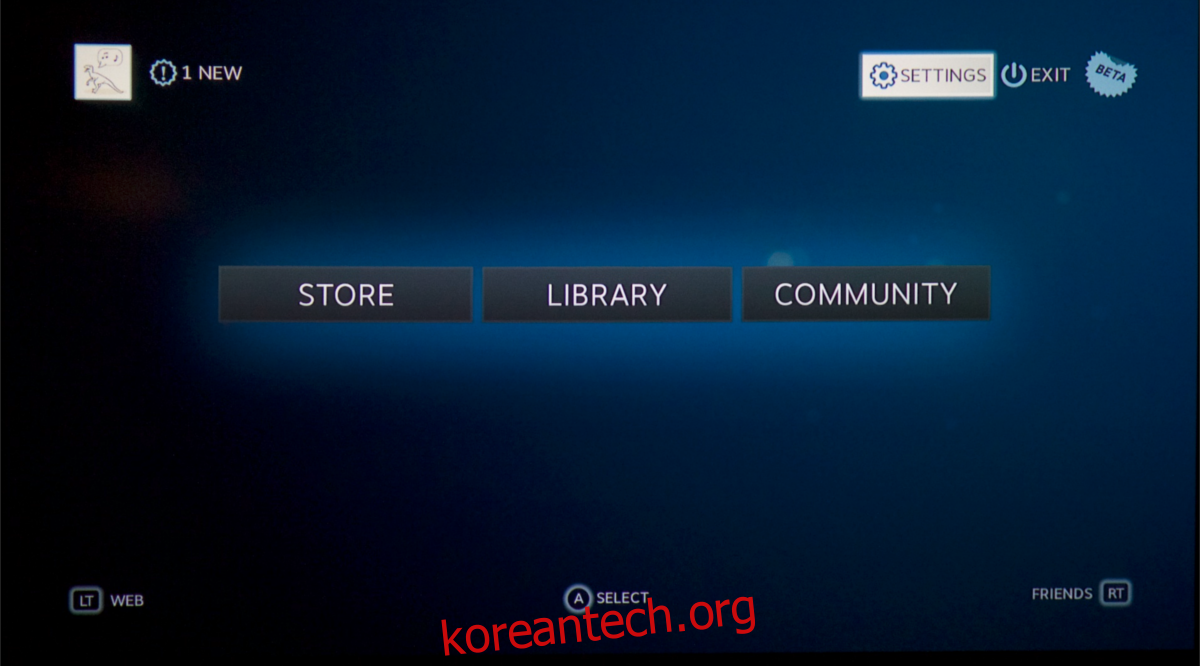
운영 체제는 Linux 커널을 많이 사용하기 때문에 모든 비디오 게임 컨트롤러 및 기타 드라이버가 즉시 작동해야 합니다. 즐거운 게임.